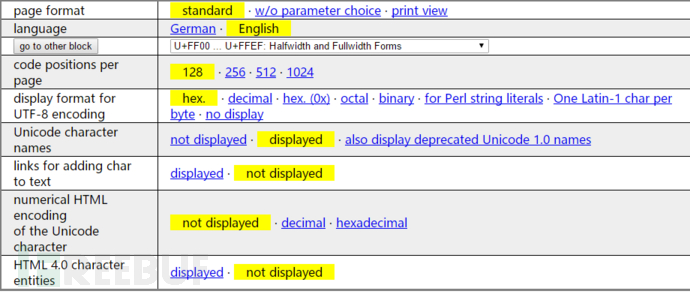使用IPSec进行主机加固
1引言
互联网的美妙之处在于你和每个人都能互相连接
互联网的可怕之处在于每个人都能和你互相连接
2 * * *常用的* * *手段
?网络监听
?数据篡改
?欺骗
?中间人* * *
?密码破解
?缓冲区溢出
//你看到的文档来自大郭讲堂
3网络安全范畴中的四大标准
?数据保密性
?数据完整性
?认证
?不可否认性
4什么是IPSec
IPSec是网络安全业内的一个标准,并不是Windows特带的一个工具或功能,其他众多例如Unix, Linux, MAC系统等都支持(此外就已经将IPSec内置到系统内核中),
//你看到的文档来自使用IPSec进行主机加固
5什么是IPSec策略
?IPSec使用策略和规则提升网络安全性
?规则包含
筛选器
筛选器动作
身份验证方法
?默认策略(存在于早期的系统中)
客户端(RespondOnly)
服务器(RequestSecurity)
SecureServer (RequireSecurity)
6 IPSEC能做什么
?禁用协议
?加密数据
?关闭端口
?身份验证
?…。
6.1打开IPSec
<编辑>但是通过开始运行命令打开在“开始祝辞运行”中输入Secpol。msc(本地安全策略) ;

6.1.2 通过MMC打开
在” 开始>运行”中输入MMC,在控制台中依次单击”文件>添加/删除管理单元>IP安全策略管理”,并单击“添加”选项,在弹出的确认对话框中选择“本地计算机”确定;

6.2 禁用协议
6.2.1 例:禁止PING协议
6.2.2 创建策略
在“IP安全策略”右侧窗口的空白位置,单击右键,选择“创建IP安全策略>下一步>输入自定义名称后单击下一步>下一步>完成”;

6.2.3 新建安全规则
取消“使用添加向导”,单击“添加”;

6.2.4 添加筛选器(定义数据类型:从哪到哪的什么流量)
单击“添加”在筛选器列表中输入自定义名称,取消“使用添加向导”单击“添加”;

在地址选项下选择源地址为“任何IP地址”,目标地址为“我的IP地址”;
//镜像:完成IPSEC策略后,此处设定为别人不能PING自己,勾选镜像后则自己也不能PING别人(ICMP协议时来回的,就算不勾选镜像,也不能互相ping);
切换到“协议”表情中,选择ICMP协议,选择完成后单击“确定>确定”;

//可以先设置一条只允许特定IP主机PING自己,在加一条不允许任何IP主机PING自己,最终结果即为只允许特定IP主机PING,其他主机都不能PING;
6.2.5 选择筛选器操作
勾选上步中建好的数据流”PING”,切换到“筛选器操作”标签中,取消“使用添加向导”,单击“添加”;

在安全方法标签下选择“组织”;
//许可 :允许通过;阻止:拒绝通过;协商安全:加密后通过;
在常规标签下填写自定义名称,此处为NO,填写完成后单击“应用>确定”;
在”筛选器操作“下面勾选新建好的”NO“并单击”应用>确定>确定;“

6.2.6 启用策略
此时策略创建完成后暂为生效,选择策略右键选择 “分配”即可;

6.3 关闭端口
6.3.1 例:关闭80端口
6.3.2 查看本机开放端口
在CMD命令行下执行netstat –na;